Kaksinkertaisen valotuksen luominen PicsArt Editing -sovelluksessa
Android Vinkkejä Ja Vihjeitä / / August 05, 2021
Älypuhelimet ovat osoittautuneet tehokkaaksi vaihtoehdoksi DSLR: lle. Tietysti DSLR on ammattilaisille, ja sillä on oma merkityksensä valokuva- ja videokuvauksessa. Mutta meidän on annettava se älypuhelimille, jotka ovat viime vuosina tarjoaneet saumattoman kuvan kaappaamisen ammattilaisille, jotka eivät ole ammattilaisia. Olkoon se mikä tahansa älypuhelin, tänään päivässä sen on pakattava houkutteleva kameran kokoonpano. Täydellisten muotokuvien, laajakulmaisten otosten ohella voidaan myös kaapata kaunis yötaivas astrofotografian avulla.
Nyt suurin osa käyttäjistä haluaa muokata kuviaan hyvällä tavalla. On selvää, että se tuo ainutlaatuisen läsnäolon sosiaaliseen mediaan ja yleiseen katseluun. Tätä varten meillä on jälleen lukuisia valokuvien muokkaussovelluksia, jotka ovat erittäin suosittuja. Puhutaan PicsArtista. Tiedätkö, että sillä on tämä ominaisuus luoda kaksinkertainen valotus. Tässä oppaassa näytän sinulle, miten voit luoda Kaksinkertainen valotus käyttämällä PicsArtia.

Liittyvät | Lataa Google-kamera Huawei Nova 7 Prolle
Sisällysluettelo
- 1 Mikä on kaksinkertainen valotus.?
-
2 Kaksinkertaisen valotuksen luominen PicsArt-sovelluksella
- 2.1 Lataa sovellus
- 2.2 Kuvien lisääminen
- 2.3 Opasiteetin vähentäminen
- 2.4 Tarpeettoman osan poistaminen toisesta kuvasta
Mikä on kaksinkertainen valotus.?
Tiedän, että kaikkien lukijamme ei tarvitse olla suljinnokaisia tietääkseen kaikki valokuvaukseen liittyvät ehdot. Sallikaa minun selittää yksinkertaisilla sanoilla. Kaksinkertaisen valotuksen kuva on kahden erillisen kuvan yhdistelmä. Yhdistämme yhden kuvan toiseen kuvaan tekemällä siitä läpinäkymättömän. Läpinäkymättömää vaikutusta käytetään tuoda kahden kuvan olemus yhdeksi.
Yleensä sitä käytetään enimmäkseen luovassa valokuvauksessa. Voit nähdä myös kaksoisvalotuksen käytön elokuvissa. Se lisää taiteellisen kosketuksen ja tuo merkityksen tarinalle, jonka kuvat haluavat välittää. Tässä on esimerkki kaksinkertaisen valotuksen valokuvasta.

Tiedätkö | Google-kameran asentaminen OnePlus 8/8 Proon
Kaksinkertaisen valotuksen luominen PicsArt-sovelluksella
Esitän vaiheet ja kaksi valokuvaa, jotka minulla on puhelimessani. Sinun on noudatettava vaiheita samassa järjestyksessä kuin minä olen asettanut. Muista, että tarvitsemme kaksi valokuvaa tämän yksittäisen kuvan luomiseen.
Lataa sovellus
Aloitamme lataamalla PicsArt-sovellus. Luomme tälle sovellukselle kaksinkertaisen valotuksen. Tartu siis.
Kuvien lisääminen
- Käynnistä sovellus
- Nyt valitsen tämän kuvan ensimmäiseksi kuvaksi
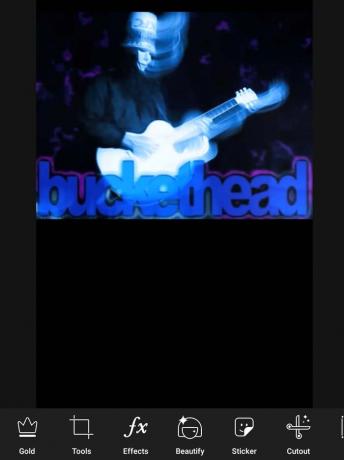
- Seuraavaksi meidän on lisättävä toinen kuva, jonka asetamme ensimmäisen päälle.
- Näpäytä Lisää kuva. Valitse toinen kuva

- Täällä sinun on säädettävä kuvan koko tarpeen mukaan.

Opasiteetin vähentäminen
Nyt meidän on vähennettävä toisen kuvan peittävyyttä, joka on ensimmäinen askel näiden kahden kuvan integroimiseksi.
Käytä Opasiteetti vaihtoehto. Olen asettanut toisen kuvan peittävyydeksi 75. Juuri tuo täydellinen tasapainoluku esittää kaksi kuvaa yksittäisessä kehyksessä.
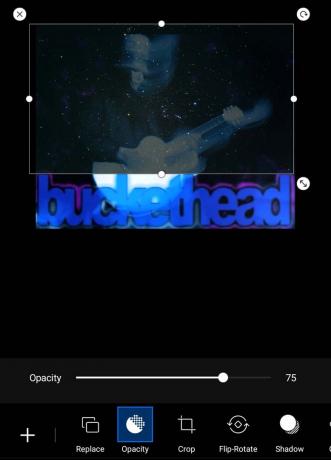
Mikä tahansa vähemmän läpinäkymätön tekisi toisen kuvan näyttämättömästä. Se riippuu kuitenkin taas siitä, mitä valokuvia käytät ja miten kuvitella tuloksena olevaa kuvaa.
Tarpeettoman osan poistaminen toisesta kuvasta
Poistamme osan toisesta kuvasta, jotta se näyttää luovemmalta. Joten poistan sen siten, että vain osa tähtikuvasta (2. valokuva) korostetaan hahmolla ja hänen kitarallaan ensimmäisestä valokuvasta.
- Napauta poisto-painike näet yllä. Sinut ohjataan uudelle sivulle.
- Alareunassa sinun pitäisi nähdä vaihtoehto Poista. Napauta sitä
- Napsauta nyt kahta sormea varovasti kuvan lähentämiseksi

- Pyyhkäise tässä vaiheessa varovasti päällekkäisen toisen kuvan osia, jotka haluat poistaa.
- Muista, että haluan korostaa vain toisen kuvan osan hahmossa ja hänen kitarassaan. Loput poistetaan.
Vinkkejä
Tässä on huomioitava osoitin. Jos haluat käyttää pyyhekumia tehokkaasti, aseta pyyhekumin peittävyys välille 40-50. Pienennä myös pyyhekumin koko 20: een. Tämä auttaa sinua poistamaan tiedot erittäin nopeasti ja saumattomasti.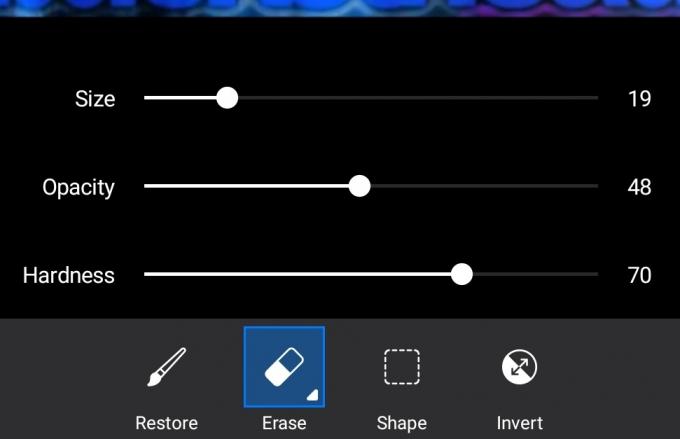
Tässä on tuloksena oleva kuva.

Otin vain nämä satunnaiset kuvat tekniikan kuvaamiseksi.
Menetelmä on sama kaikille muille kuville, joita käytettäisit viestin välittämiseen tai osoittaisit jotain elokuvakampanjan tarinankerronnassa.
Joten se siitä. Näin voit luoda kaksinkertaisen valotuksen kuvan PicsArt-sovellukseen. Kokeile tätä valokuviesi kanssa ja kerro minulle, miten se meni alla olevissa kommenttiosissa.
Lue nyt,
- Valokuvien varmuuskopiointi pilvitallennustilaan
- Kuinka napsauttaa valokuvia Galaxy S20: sta Galaxy Watchin avulla
Swayam on ammattimainen tekninen bloggaaja, jolla on maisterin tutkinto tietokoneohjelmissa ja jolla on myös kokemusta Android-kehityksestä. Hän on vakaa Stock Android -käyttöjärjestelmän ihailija, ja hän rakastaa teknisen bloggaamisen lisäksi pelaamista, matkustamista ja kitaran soittamista / opettamista.



![Bootloaderin avaaminen Smartisan Nut Pro 2s -sovelluksessa [virallinen menetelmä]](/f/95e442b2f554187cb8709f42aca881bb.jpg?width=288&height=384)